Как вылечить оранжевые сектора

Доброго времени суток, уважаемые читатели блога temowind.ru. В сегодняшней статье мы с вами поговорим о программном обеспечении, для тестирования жестких дисков, а именно про Victoria. Программа Victoria HDD создана для тестирования разнообразных накопителей – это могут обычные флешки, внешние жесткие диски, обычные HDD, массивы RAID и другие устройства.

Помимо тестирования приложение обладает еще одной важной функцией, которая называется «Скрытие дефектов поверхности HDD». В этом материале я расскажу, как пользоваться этой программой и опишу ее основные функции. Если вы решили воспользоваться Victoria HDD, вы наверняка продвинутый пользователь, но я все равно буду описывать каждый шаг подробно. Новичкам данная статья будет особенно поучительна.
Для пользователей Windows 7 x64 (или версии выше)! Так как проект был заброшен разработчиком, официальная версия не работает с современными 64-битными операционными системами. Пользователи не хотели терять эту отличную программу и самостоятельно сделали версию Victoria HDD, которая запускается на современных системах – скачиваем ее отсюда.
Скачать программу Victoria для Windows 7,8,10 бесплатно
Описание основных функций Victoria HDD и полезные советы
ВАЖНО! Запуск в Windows 7 и выше осуществляется только от имени Администратора, независимо от того, какой тип учетной записи вы используете. Окно Victoria HDD разделено на несколько вкладок, к ним я вернусь немного позже.
Разработчиком программы является Сергей Казанский. Распространяется программа бесплатно. Скачать ее можно с официального сайта.
https://hdd-911.com/index.php?option=com_docman&Itemid=31
Итак, вы успешно загрузили программу и установили ее на компьютер.
Также вы увидите два переключателя: «PIO» и «API», они меняют режим работы приложения с тестируемым накопителем. Режим «PIO» будет доступен только в том случае, если он поддерживается со стороны чипсета материнской платы. Если ваш компьютер был куплен в последние пять лет, то об этом можно не волноваться. А теперь я опишу каждый управляющий элемент в меню программы:
— Standart. Если вы посмотрите в правую часть окна программы, то вы увидите список устройств, которые подключены к компьютеру. Здесь перечислены не только USB-накопители и жесткие диски, но и различные ридеры, карты памяти и прочие прочие устройства. С помощью этого приложения их можно полностью протестировать. Чтобы выбрать нужное устройство для проверки, на него нужно кликнуть левой кнопкой мыши.
Ну а в левой части «Drive ATA Passport» указана информация о компоненте. Кнопка «Seek Acoustic & BAD’er» активирует тест, имитирует поврежденные сектора на накопителе, а также позволяет изменять «AAM» (настройки диска).
— S.M.A.R.T. Кнопка для показа всех характеристик. Стоит сказать сразу, что USB накопители с ней не работают. Остальные кнопки отвечают за считывание атрибутов, их сохранение и мониторинг.
— Advanced. Выбрав этот раздел, вы сможете увидеть содержимое сектора, который задан в поле «Sec». Кнопки «MBR ON/OF» отвечают за включение и выключение распознавания в системе Windows.
Вкладка TEST в Victoria HDD
Об основной вкладке следует рассказать подробнее, так как мы будем с ней работать. Нам нужны окна «Start LBA» и, соответственно «End LBA» – они запускают тестирование в определенной области раздела. По умолчанию программа проводит проверку всегда накопителя. Кнопка «Pause» останавливает работу, при этом вы можете восстановить ее. После этого появляется кнопка «Continue».
Также стоит выделить следующие кнопки в этой вкладке:
1. Timeout – здесь указано время, после которого программа автоматически перейдет к тестированию следующего сектора.
2. Restore – попытка вычистки данных и обратной записи, функция не работает, если объем жесткого диска превышает 80 Гб.
3. Break All – кнопка отменяет все команды, которые были заданы до этого.
4. Ignor – пропуск сообщений об ошибках, которые выдает приложение.
5. Sleep – остановка работы диска.
6. Erase – программа переходит в режим работы с поврежденным компонентами.
Основные функции и кнопки я описал, теперь можно переходить к тестированию диска. Подготовьте неисправный HDD диск.
ВАЖНО! Если есть возможность открыть его каким-либо образом, лучше попытаться сохранить важные данные с него, так как здесь вы только учитесь работать с программой.
Проводим тест диска: подробная инструкция для Victoria HDD
Если вы используете современную версию, ссылку на которую я предоставил в начале статьи, то вы сохраняете установленную программу.
Распаковываем архив и запускаем файл с расширением .exe, как это показано на скриншоте ниже:

Запустив программу, необходимо выбрать жесткий диск, который вы планируете проверить на поврежденные сектора. Для примера я взял свой старый диск «Samsung», объем которого составляет 640 Гб. На нем нет важной информации, поэтому с ним можно делать все что нужно. На этом скриншоте подробно указано, на что нужно обратить внимание при выборе диска:

Первым делом необходимо ознакомиться со статусом «SMART», который я описал. Для этого необходимо нажать на кнопку под названием «Get SMART».

Здесь есть несколько параметров, на которые необходимо обратить внимание перед переходом к следующему шагу:
— HAD Temperature – здесь должно быть все понятно и без переводчика. Мы видим температуру нашего носителя. Работать с диском можно безопасно только тогда, когда его температура не превышает 40 градусов. Если показатель будет выше, ресурс работы жесткого диска заметно сократится.
— Статус – здесь должно быть выставлено «GOOD» для Victoria HDD.
— Reallocated sector count – в этом пункте указано число операции по переносу поврежденных секторов жесткого диска. Если показатель не равен нулю, значит диск автоматически обнаружил плохие сектора и выполнил замену на резервные.
Теперь тест, здесь показана последовательность действий. Нажимаем кнопку «Start» только установки всех нужных параметров:

Можно выбрать конечный и начальный сектор, чтобы не тратить время на проверку всех разделов жесткого диска. По умолчанию приложение запускает проверку всего диска. Далее стоит выбрать режима теста – это может быть «write» (проверка на запись, осторожно, так как данные будут перезаписаны), «verify» (проверка), «read» (программы выполнит только чтение, данные изменены не будут).
Еще один важный раздел программы Victoria HDD – это действие программы при обнаружении неисправного сектора, который именуется как «BAD». Здесь можно выбрать «restore» (восстановить), «ignore» (игнорировать), «remap» (заменить битый сектор на исправный GOOD). Сейчас мы проводим тест, а не ремонт, поэтому оставляем кнопку ignore, остальные методы вы сможете самостоятельно запустить, когда определитесь, нужен диску ремонт или нет.
В нашем случае ничего менять не нужно, так как мы проводим простой тест. Нажимаем «Start» – на экране будут появляется сектора, которые уже прошли проверку, также отображается процент выполненной работы программы Victoria HDD.

Проверка можете идти долго, особенно на жестких дисках с большим объемом. Подводим итоги и изучаем результат Мы увидим много секторов разного цвета, в них нужно разобраться:
— Оранжевые. Таким цветом помечаются секторы, которые в скором времени смогут стать битыми, то есть не читаемыми. Если их слишком много, то стоит сразу приобрести новый диск.
— Красные (Err [x]). Плохие сектора, компьютер не может отобразить их содержимое. Компьютер помещает туда информацию, но открыть ее не может. Это еще одна причина, по которой нельзя открыть файлы. Красные сектора необходимо ограничить, чтобы компьютер не работал с ними.
— Зеленый. Сектор работает нормально.
Также рекомендую вам ознакомиться со следующими статьями:
Как проверить жесткий диск?
Ошибка! Память не может быть read?
Если на экране много оранжевых и красных секторов, значит нужно скорее сохранять информацию. Битые секторы быстро распространяются, после чего жесткий диск становится нерабочим. На этом все, надеюсь, моя инструкция вам поможет для выполнения тестирования ваших съемных накопителей.
Предлагаю вашему вниманию посмотреть видео про Victoria HDD:
Поэтому на сегодняшний день программа Victoria HDD пользуется еще столь большим спросом среди многих специалистов, базирующих по ремонту компьютерной техники. А какие программы помимо Victoria HDD вы знаете уважаемые друзья? Может, предложите в комментарий что-нибудь новее?
Уважаемые пользователи, если у вас после прочтения этой статьи возникли вопросы или вы желаете что-то добавить относительно тематики данной статьи или всего интернет-ресурса в целом, то вы можете воспользоваться формой комментарий.Также Задавайте свои вопросы, предложения, пожелания..
Итак, на сегодня это собственно все, о чем я хотел вам рассказать в сегодняшнем выпуске. Мне остается надеяться, что вы нашли интересную и полезную для себя информацию в этой статье. Ну а я в свою очередь, жду ваши вопросы, пожелания или предложения относительно данной статьи или всего сайта в целом
Источник
Здравствуйте админ, вопрос! Моему компьютеру 5 лет и он стал заметно подвисать при работе в различных приложениях. Часто при включении автоматически запускается утилита проверки жёсткого диска на ошибки. Переустановка Windows не помогла и пришлось обратиться к знакомому компьютерщику, он просканировал жёсткий диск программой Виктория и у меня оказалось очень много секторов с задержкой более 200 мс и с задержкой 600 мс (кандидаты в бэд-блоки). Мой приятель сказал, что надо делать «Запись по всей поляне» другими словами — произвести посекторное стирание информации с жёсткого диска. Отсюда собственно и вопрос, как это сделать самостоятельно, так как моему другу всегда некогда.
Привет друзья! Данная статья является продолжением повествования о программе по ремонту жёстких дисков Victoria и конечно лучше было бы, если перед прочтением этой статьи, вы прочитали предыдущую.
Коротко напомню Вам о чём шла речь в первой статье.
Если ваша операционная система тормозит и зависает, а жёсткий диск иногда издаёт посторонние звуки, то дело может быть в сбойных секторах (бэд-блоках).
Сбойные сектора бывают двух видов: физические и логические.
Физические бэд-блоки — это механически деформированный сектор жёсткого диска, из которого невозможно прочитать информацию, а также невозможно записать в него данные. Исправить такие сектора невозможно никакими программами. Встроенное в жёсткий диск микропрограммное обеспечение должно вовремя обнаруживать появившийся сбойный сектор и переназначать его нормальным сектором с резервной дорожки. Неисправный сектор в этот момент выводится из работы и информация о нём заносится в специальный дефект-лист. Но часто бывает, что бэд-блоки присутствуют на жёстком диске, а скрытия их не происходит. В этом случае нужно намекнуть встроенной в жёсткий диск микропрограмме о присутствии на винчестере бэдов с помощью специальных программ по работе с жёсткими дисками (Виктория, HDDScan, MHDD) и только после этого бэд-блоки при благоприятном исходе пропадут.
- Примечание: кому интересно, более подробная статья о сбойных секторах (бэд-блоках) лежит здесь.
Логические бэд-блоки — встречаются намного чаще, это некорректно записанная в сектор информация, которую магнитная головка жёсткого диска прочитать не может или считывает со значительной задержкой, если таких секторов много, то из-за этого наш компьютер также может работать медленно.
Для проведения диагностики жёсткого диска можно воспользоваться программой Victoria.
Чтобы вам всё было понятно, предлагаю рассмотреть данный вопрос на конкретном примере.
Встреча 10 лет спустя…
На днях ко мне приехал приятель с системным блоком под мышкой и пожаловался на странную работу компьютера (подвисания, тормоза, постоянные проверки жёсткого диска на ошибки при включении), переустановка операционной системы не помогла.
Системный блок оказался идеально чистым внутри, а температура процессора, видеокарты, жёсткого диска в норме. Конечно мои подозрения упали на жёсткий диск, который при ближайшем рассмотрении оказался знаменитым ветераном WDC WD1200JS-00MHB0: объём 120 Гб SATA-II, когда-то популярный чёрный жёсткий диск высокопроизводительной серии Caviar SE от производителя Western Digital! Друзья, данный диск я покупал своему приятелю 10 лет назад, обратите внимание на дату изготовления — 16 октября 2005 года!


Итак, посмотрим, что со здоровьем у нашего старого знакомого и с чего это он стал зависать и тормозить!
Запускаю с флешки программу CrystalDiskInfo и смотрю SMART (самодиагностика жёсткого диска), ничего криминального нет, техническое состояние — Хорошо.

Также запускаю программу Victoriaпрямо в работающей Windows 8.1 и обязательно от администратора, начинаю производить тест поверхности жёсткого диска.

В начальном окне программы выбираю вкладку Standard и в правой части окна выделяю левой мышью винчестер WDC WD1200JS-00MHB0.

Перехожу на вкладку Tests и отмечаю пункты Ignor и read, жму Start. Запускается простой тест поверхности жёсткого диска без исправления ошибок. Данный тест не опасен для информации, находящейся на жёстком диске. Мне интересно узнать, в каком состоянии жёсткий диск после десяти лет работы. Самое главное не запускать во время теста никаких программ, иначе возможны ошибки, вообще идеально произвести тест HDD в ДОС-режиме с помощью загрузочной флешки программы Victoria, но мы сделаем это чуть позже.

Через 30 минут получаем результат теста:
В нашем случае бэд-блоков нет, но есть сектора с большой задержкой более 600 мc, смотрим на скриншот, всё показано стрелочками.
500 блоков секторов с задержкой более 50 мc.
31 блок секторов с задержкой более 200 мc.
7 блоков секторов с задержкой более 600 мc (блоки секторов с такой задержкой опасны и являются скорее всего кандидатами в бэд-блоки).

Есть небольшая вероятность, что из-за данных семи секторов и происходят зависания компьютера.
Предлагаю применить для жёсткого диска в программе Victoria алгоритм Write (Запись, стирание) на жаргоне ремонтников — «Запись по всей поляне». Произойдёт посекторное стирание информации с диска блоками по 256 секторов и последующая принудительная запись в сектора нулей. Именно таким образом можно избавиться от логических бэд-блоков и в некоторых случаях от физических бэд-блоков (произойдёт ремап).
Логические «бэды» после такой принудительной записи просто потеряют некорректную информацию в своих секторах, она будет перезаписана нулями.
Физические «бэды» могут пропасть от того, что Виктория слишком явно покажет их встроенной микропрограмме жёсткого диска и та просто переназначит бэд-блоки резервными секторами с запасных дорожек!
На вкладке Tests отмечаем пункт Write (Запись, стирание). Осторожно, вся информация будет удалена с жёсткого диска! Поэтому убедитесь, что вы правильно выбрали тестируемый диск. Можете отметить пункт DDD Enable (усиленное стирание).
Жму Start.
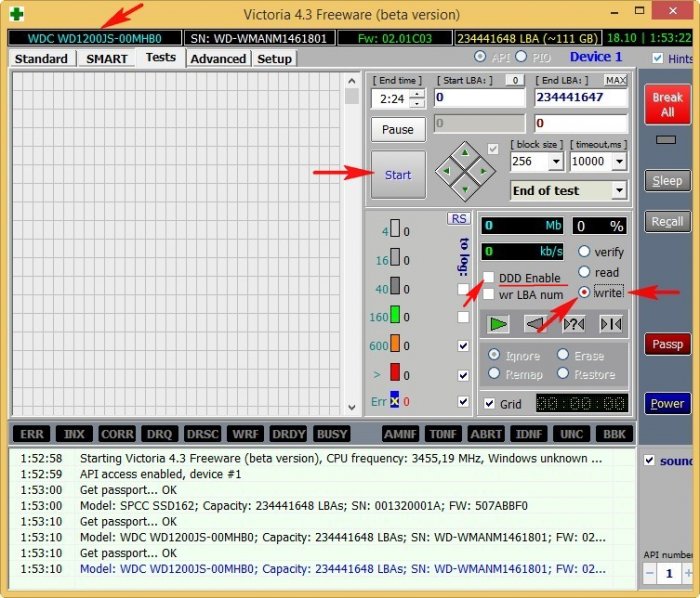
Will be lost (все пользовательские данные на жёстком диске WD1200JS-00MHB0 будут потеряны).
Соглашаемся. Yes.
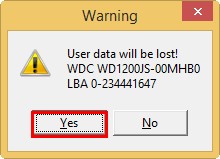
Начинается процесс посекторного стирания информации с жёсткого диска
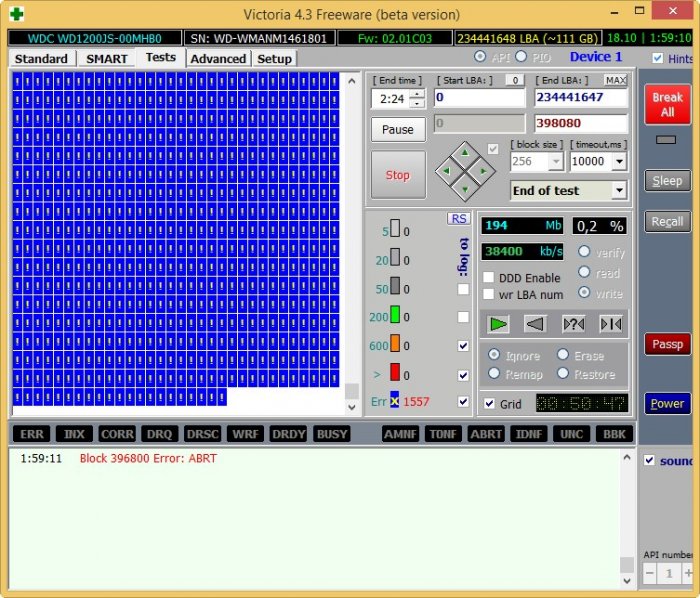
Если в данный момент запустить Управление дисками, то мы увидим, что все разделы на тестируемом жёстком диске удалены вместе с данными.

По окончании стирания, опять производим простой тест поверхности жёсткого диска.
На вкладке Tests отмечаем пункты Ignor и read, жмём Start. Запускается простой тест поверхности жёсткого диска без исправления ошибок.

Через 30 минут получаю результат, все сектора с большими задержками исправлены.

Наш ветеран опять в строю.
Сейчас жёсткий диск WDC WD1200JS-00MHB0 снова работает и пока без зависаний.
Примечание: стереть посекторно всю информацию с жёсткого диска можно не только с помощью Виктории, но также программами Acronis Drive Cleanser и AOMEI Partition Assistant Standard Edition.
Как произвести посекторное стирание информации с жёсткого диска в DOS (ДОС) режиме
Друзья, в некоторых случаях у вас не получится произвести посекторное стирание информации с HDD в работающей операционной системе, тогда нужно проделать эту операцию в DOS (ДОС) режиме.
Вам нужно будет создать загрузочную флешку с программой Victoria. Войти в БИОС и переключить работу жёстких дисков из положения AHCI в IDE, затем загрузиться с флешки с программой Victoria, далее вся работа будет происходить в «DOS» режиме. Читайте об этом в нашей подробной статье: — Как создать загрузочную флешку с программой Victoria и как избавиться от сбойных секторов (бэд-блоков) в DOS (ДОС) режиме.
Ещё статьи по этой теме:
- Как с помощью команды clean all произвести посекторное стирание информации с жёсткого диска и этим избавиться от логических бэд-блоков
- Как с помощью программы BOOTICE произвести посекторное стирание (обнуление) информации с жёсткого диска или флешки
Источник
Ïîêà ìîæåøü íå áåæàòü, íî êðèòè÷íûå äàííûå âñå òàêè ñîõðàíè êóäà-íèáóäü â äðóãîå ìåñòî. Îðàíæåâûå áëîêè — ýòî åùå íå êîíåö âèíòó, íî ïåðâûå ïðèçíàêè. Ðåìàï ìîæåò ïîìî÷ü, à ìîæåò è íå ïîìî÷ü.
Òóò êàê ïîâåç¸ò: ó ìåíÿ òàêîé 3ãîä òîð÷èò íà ôàêñ ñåðâåðå. À âîò òîò ÷òî íîâûé äî íåãî áûë, ñäîõ çà ãîä )
ÍÓ ýòî íå îòìåíÿåò âàæíîñòü áåêàïîâ íà ñòîðîííèõ íîñèòåëÿõ. =)
Ðåìàï íåñêîëüêî ïî-äðóãîìó ðàáîòàåò…
ðåìàïïèíã: äëÿ íåãî ïðèäóìàíî íåñêîëüêî ìåòîäîâ:
1) Ìåòîä ðåçåðâíîãî ñåêòîðà. Hà êàæäîé äîðîæêå èìååòñÿ îäèí «çàïàñíîé» ñåêòîð, â íîðìàëüíîì ðåæèìå ðàáîòû íåäîñòóïíûé. Ïî îáíàðóæåíèè äåôåêòà â ðàáî÷åì ñåêòîðå, îí èñêëþ÷àåòñÿ, è âìåñòî íåãî ïîäêëþ÷àåòñÿ ðåçåðâíûé. Íà ïåðâûõ ïîðàõ, êîíå÷íî, ãîäèëîñü, íî óæ ñëèøêîì î÷åâèäíû íåäîñòàòêè — âî-ïåðâûõ, íåëüçÿ ñêðûòü äâà (è áîëåå) äåôåêòà, íàõîäÿùèõñÿ íà îäíîé äîðîæêå. Âî-âòîðûõ, èìååò ìåñòî íåïðîèçâîäèòåëüíûé ðàñõîä äèñêîâîãî ïðîñòðàíñòâà (ïîñêîëüêó êàæäàÿ äîðîæêà, íåçàâèñèìî îò íàëè÷èÿ äåôåêòîâ, èìååò ñâîé ïåðñîíàëüíûé «ðåçåðâ»).
2) Ìåòîä ðåçåðâíîé äîðîæêè.  ýòîì ñëó÷àå HDD èìååò íåêîòîðîå êîëè÷åñòâî ðåçåðâíûõ äîðîæåê çà ïðåäåëàìè îñíîâíîé ðàáî÷åé çîíû. Èìåþùàÿ äåôåêòû äîðîæêà ïîìåùàåòñÿ â òàáëèöó äåôåêòíûõ äîðîæåê. Ïîñëå ýòîãî íàêîïèòåëü âìåñòî îáðàùåíèÿ ê íåé ïîçèöèîíèðóåòñÿ íà ðåçåðâíóþ äîðîæêó, êîòîðàÿ â ýòîé æå òàáëèöå è óêàçàíà. Håäîñòàòîê — âñëåäñòâèå «äëèííîãî» ïåðåìåùåíèÿ ãîëîâîê â çîíó ðåçåðâà è îáðàòíî íàáëþäàåòñÿ âåñüìà îùóòèìàÿ çàäåðæêà ïðè îáðàùåíèè ê äîðîæêå è — îïÿòü æå — ðàñòî÷èòåëüíûé ðàñõîä äèñêîâîãî ïðîñòðàíñòâà.
3) Ìåòîä ïðîïóñêà äåôåêòíîé äîðîæêè. Ìîäèôèêàöèÿ ïðåäûäóùåãî ìåòîäà ñ òîé âåñüìà ñóùåñòâåííîé ðàçíèöåé, ÷òî äåôåêòíàÿ äîðîæêà, çàíåñåííàÿ â òàáëèöó, ïðîñòî ïðîïóñêàåòñÿ, è ãîëîâêà ñðàçó æå ïîçèöèîíèðóåòñÿ íà ñëåäóþùóþ çà íåé äîðîæêó. Ïîëó÷àåòñÿ, ÷òî ðàáî÷àÿ çîíà ñìåùàåòñÿ áëèæå ê öåíòðó äèñêà, ãäå äëÿ ýòîãî ïðåäóñìîòðåí íåêîòîðûé ðåçåðâ äîðîæåê. Íåäîñòàòîê ïðåäûäóùåãî ìåòîäà â îòíîøåíèè çàäåðæêè âðåìåíè äîñòóïà óñòðàíåí, îäíàêî ðàñõîä äèñêîâîãî ïðîñòðàíñòâà ïðè çàìåùåíèè âñå òàê æå îñòàåòñÿ áîëüøèì.
4) Ìåòîä ïðîïóñêà äåôåêòíîãî ñåêòîðà. Ïîÿâèëñÿ âìåñòå ñ âèíòàìè, èñïîëüçóþùèìè ZBR (Zoned Bit Recording) è òðàíñôîðìèðóþùèìè ñâîþ ðåàëüíóþ ôèçè÷åñêóþ ãåîìåòðèþ â íåêóþ ëîãè÷åñêóþ (CHS èëè LBA). Aka ìåòîä 3, íî ïðîïóñêàåòñÿ óæå íå âñÿ äîðîæêà, à òîëüêî äåôåêòíûé ñåêòîð (÷òî íàçûâàåòñÿ — «ïî÷óâñòâóéòå ðàçíèöó»). HDD â ýòîì ñëó÷àå òàêæå ñîõðàíÿåò â ñëóæåáíîé îáëàñòè òàáëèöó äåôåêòîâ.
ß çíàþ êàê ýòî ðàáîòàåò. Ïðàâäà çíàþ.
Ýòî íîðìà. Íàïèñàíî æå, îøèáîê 0
Ïðîâåðÿÿ æåñòêèé äèñê ïîä âèíäàìè ýòî åùå âîñõèòèòåëüíî, íóæíî ó÷èòûâàòü ÷òî ïðè ñêàíèðîâàíèè îïåðàöèîííàÿ ñèñòåìà òîæå îêàçûâàåò âëèÿíèå è ïîÿâëÿþòñÿ îðàíæåâûå áëîêè.
 öåëîì äèñê êàê íîâûé.
Âèíäîâîé âåðñèè Âèêòîðèè íåëüçÿ äîâåðÿòü
ïðîòÿíåò åùå
íî â èäåàëå íèçêîóðîâíåâûì ôîðìàòîì ïðîéäèñü è Victoria HDD ïîñòàâü òîëüêî ïî÷èòàé ôàê ïî íåé
1 ïðîãà ïåðåðàçìåòèò âñå ïåðåíàçíà÷èò ñåêòîðà è ìáð
2 ÿ ïåðåíåñåò áýä áëîêè
â îáùåì ðàíî ïàíèêîâàòü ïîêà
ÿ íå ðàçáèðàþñü,íî äóìàþ îí ïîðàáîòàåò))
Ñìåíè ïîðò ïîäêëþ÷åíèÿ è ïîìåíÿé íà íîâûé øëåéô. Äëÿ ïðîôèëàêòèêè. Òàê íè÷åãî îñîáî êðèìèíàëüíîãî íåòó åñëè ñèëüíî íå òðåùèò è ãðóçèòñÿ ñòàáèëüíî íå ìàðî÷àéñÿ
íàðîä, à ìèíóñîâàòü-òî çà ÷òî??
Ïîïðîáóé â ðåæèìå «Remap» ïðîãîíè íåñêîëüêî ðàç.
Îðàíæåâûå áëîêè â äàííîì ñëó÷àå — ïîâûøåíîå âðåìÿ ÷òåíèÿçàïèñè èíôîðìàöèè, íå êðèòè÷íî, íî, êàê ãîâîðèòñÿ, ìîæåò áûòü íà÷àëîì ïîÿâëåíèÿ íå÷èòàåìûõ ìåñò íà äèñêå.
ndd áûëà óòèëèòêà òàêàÿ, äëÿ çàêðûòèÿ áá è ïåðåíîñà èíôîðìàöèè ñ íèõ íà ÷èñòûå è ðàáî÷èå áëîêè. Ïîëüçîâàëèñü åé äëÿ ïîñòàíîâëåíèÿ èíôîðìàöèè ñ äèñêåò 1.44 ìá, ñïåöèàëüíî äåëàëè àðõèâû 1.2ìá ÷òî á áûëî ñâîáîäíîå ìåñòî äëÿ âñÿêèõ íåïðèÿòíîñòåé ïðè òðàíñïîðòèðîâêè äèñêåò.
Ïðîâåðü åùå ïðîãðàììîé Hard Disk Sentinel Pro. À áëîê ïèòàíèÿ íîðìàëüíûé? Ó ìåíÿ ìíîãî çåëåíûõ áëîêîâ áûëî èç-çà ïëîõîãî áëîêà ïèòàíèÿ.
Âïîëíå íîðìàëüíûé âèíò, ïðîñëóæèò åùå äîëãî.
Åùå ïîñìîòðè êàêîé ôèðìû ó òåáÿ âèíò, è ãëÿíü àêòóàëüíîñòü ìèêðîïðîãðàììû, äîïóñòèì ó ñèãåéòà íà ìíîæåñòâî ìîäåëåé âûõîäèò îáíîâëåíèå ìèêðîïðîãðàììû, åñëè íå îáíîâèòü ïðîãðàììó âîâðåìÿ, ìîæåøü ïîòåðÿòü âèíò. Çàéäè íà ñàéò ïðîèçâîäèòåëÿ è ïîñìîòðè, íåò ëè íà òâîþ ìîäåëü âèíòà îáíîâëåíèÿ, áûâàåò, ÷òî ïîñëå îáíîâëåíèÿ èñ÷åçàþò çàäåðæêè. À ðåìàï âèêòîðèÿ è MHDD äåëàþò, åñëè ó òåáÿ ÷òåíèå ñåêòîðà áîëåå ñåêóíäû.
Òî åñòü ñ çàâîäà áûâàåò âûïóñêàþò âèíòû, ãäå â ìèêðîêîäå, åñòü îøèáêè, êîòîðûå ìîãóò âûâåñòè èç ñòðîÿ âèíò.
Íåäàâíî ëå÷èë âñå ñâîè ñòàðûå æåñòêèå, êîòîðûå õîòåë âûêèäûâàòü. Íà îäíîì áûëè áýä-áëîêè. Ïðîãíàë 2 ðàçà íèçêîóðîâíåâûì ôîðìàòèðîâàíèåì è âóàëÿ! Äî ýòîãî äàæå âèíäà íå âñòàâàëà — à òåïåðü óæå 2 íåäåëè êàê ñòîèò è ðàáîòàåò.
Åñëè ðåìàï íå ïîìîãàåò, ïîñìîòðè ãäå BAD’û íàõîäÿòñÿ. Åñëè â ïðèìåðíî â îäíîì ìåñòå, Ñäâèãàåøü ëîãè÷åñêèå ðàçäåëû òàê, ÷òî áû îíè íå ïîïàäàëè â ñåêòîðà ñ áýäàìè.
Åñëè áýäû ðàíäîìíî ïî ïîâåðõíîñòè òî èìõî ëó÷øå íîâûé, èáî èíà÷å áîëüøå ãåìîðà

Ðåìàï íè÷åãî íå óäàëÿåò. Åñëè íåò íèêàêîé íóæíîé èíôû íà íåì, òî ìîæíî ñäåëàòü íèçêîóðîâíåâîå ôîðìàòèðîâàíèå, åñëè îðàíæåâûå ñîâñåì íå èñ÷åçíóò, òî ñòàíåò èõ ìåíüøå.
Òû äàííûå ÑÌÀÐÒ âûëîæè, ÷å òû õåðíþ ïîêàçûâàåøü. À âîîáùå ìîæåøü è ñàì çàãóãëèòü êàêèå äàííûå ÑÌÀÐÒ çà ÷òî îòâå÷àþò.
Ñìàðò íå âñåãäà èíôîðìàòèâåí, ðåçóëüòàòû ïðîãîíà ÷åðåç âèêòîðèþ êóäà íàãëÿäíåå ïîêàæóò ñîñòîÿíèå æåëåçêè, ïðè äëèòåëüíîé ýêñïëóàòàöèè êîëè÷åñòâî áëîêîâ ñ áîëüøèì âðåìåíåì îòêëèêà óâåëè÷èâàåòñÿ è ïîÿâëÿþòñÿ áåäáëîêè êîòîðûå íå âñåãäà è ðåìàïíóòü ìîæíî — â äàííîì ñëó÷àå âèíò äîâîëüíî æèâåíüêèé, 20+ìñ â îñíîâíîì èäóò ê îêîí÷àíèþ ïðîãîíà — ÿ áû ñêàçàë ÷òî âèíòó è ãîäà íåò. Áëîêîâ ñ 200+ íåñîèçìåðèìî ìàëî, 600+ òàê æå íå ìíîãî. Áåäîâ âîîáùå íå íàáëþäàåòñÿ. Âîîáùå ïðîñòî ñ áóäóíà íå ïðîãîíÿþò ÷åðåç òåñòû. Ó àâòîðà ñêîðåå âñåãî ïîÿâèëèñü ïðîáëåìû ñ ñ÷èòûâàíèåì ñ äèñêà. ß áû ïîñîâåòîâàë àâòîðó â ïåðâóþ î÷åðåäü ïðîèçâåñòè äåôðàãìåíòàöèþ è î÷èñòêó æåñòêîãî äèñêà ñ âûíåñåíèåì ÎÑ íà îòäåëüíûé òâåðäîòåëüíûé íàêîïèòåëü.
Àâòîð, âîò ñàìûé âåðíûé îòâåò.
Ïîïðîáîâàòü remap êîíå÷íî ìîæíî, íî ìîæíî è íå çàìîðà÷èâàòüñÿ.
Âèíò æèâîé. Èç íåñêîëüêèõ ìèëëèàðäîâ ñåêòîðîâ âñåãî ëèøü 43 îòíîñèòåëüíî ìåäëåííûõ.
Ò.ê. âèíò íîóòáó÷íûé, òî âîçìîæíî ýòî ñëåäñòâèå äåéñòâèé ïðîøèâêè, êîòîðàÿ ïðîâåðÿåò âèíò íà àêòèâíîñòü è «ãàñèò» ïðè ïðîñòîå.
Ç.Û. remap — óäàëèò âñþ èíôîðìàöèþ ñ äèñêà, ñäåëàé áåêàï.
׸? Ìîæåò low level defrag óäàëèò âñþ èíôîðìàöèþ? remap çàìåíÿåò ññûëêè íà êðàéíå ìåäëåííûå/áèòûå ñåêòîðà íà ñåêòîðà â ðåçåðâíûõ çîíàõ.
Источник


